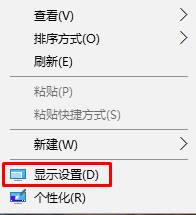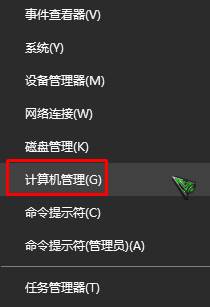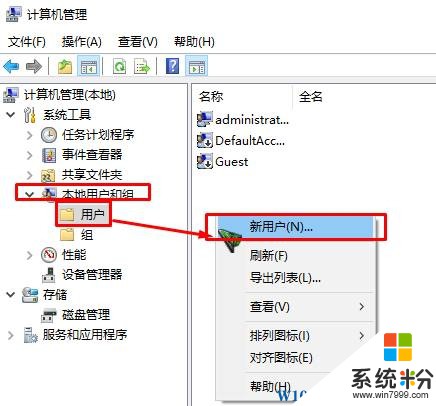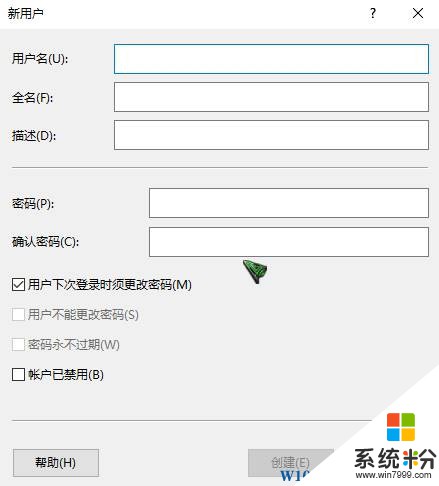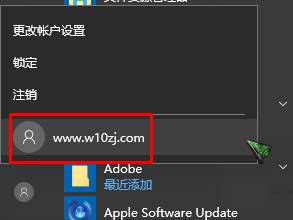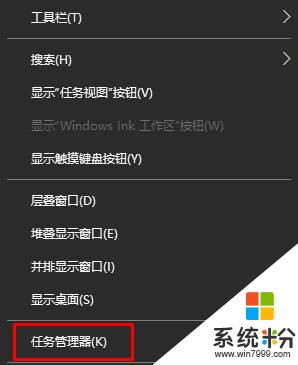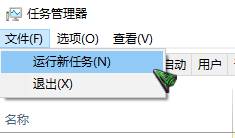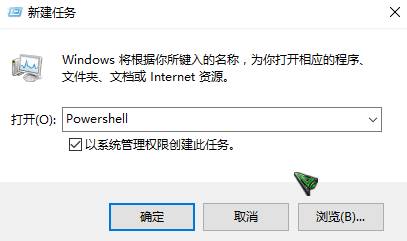Win10 ms-settings:display 打不開顯示設置 的解決方法!
時間:2017-04-06 來源:互聯網 瀏覽量:
在使用Windows 10操作係統的用戶反應,在點擊桌麵右鍵菜單【顯示設置】選項後,彈出了 的錯誤提示框,無法打開【顯示設置】該怎麼辦呢?
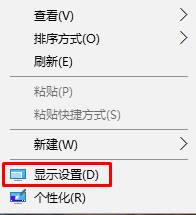
遇到這樣的情況,通常是因為administrator本地賬戶出錯導致的,如果之前你修改了administrator賬戶的名稱的話將其修改為原來的名字即可解決,另外小編還有其他的解決方法分享給大家。
方法一:使用新用戶名
1、按下【win+X】組合鍵,點擊【計算機管理】;
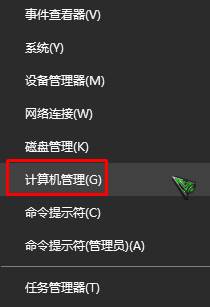
2、在左側依次展開:本地用戶和組 — 用戶,然後在右側單擊右鍵,選擇【新用戶】;
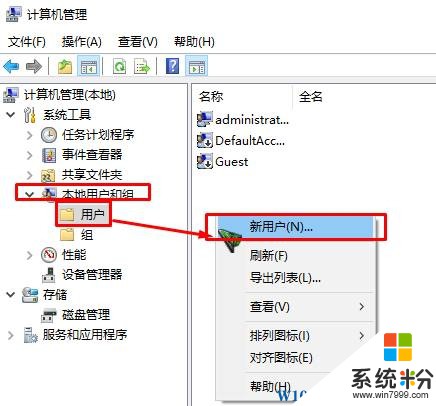
www.online-4teil.com
3、輸入“用戶名”、“密碼”等一些用戶賬戶內容 後點擊【創建】;
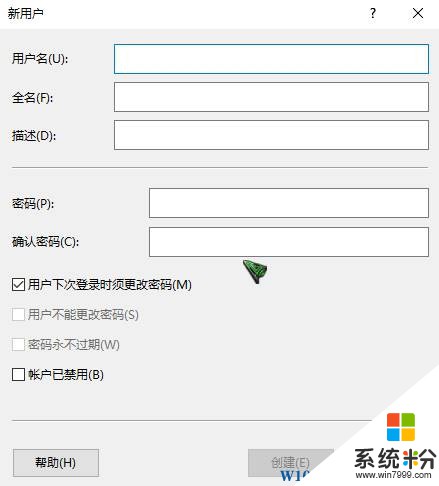
4、點擊開始菜單,點擊用戶頭像,選擇剛創建的賬戶登錄即可解決。
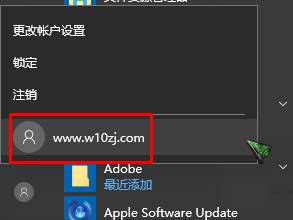
方法二:
1、在開始菜單右鍵,打開【任務管理器】(或者點擊CTRL+Shift+ESC);
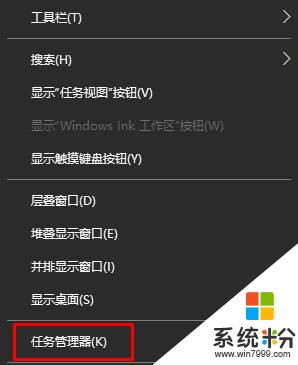
2、點擊“文件” - “運行新任務”;
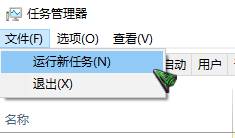
3、請確保勾選“使用管理員身份創建這個任務”,輸入”Powershell" ,如圖:
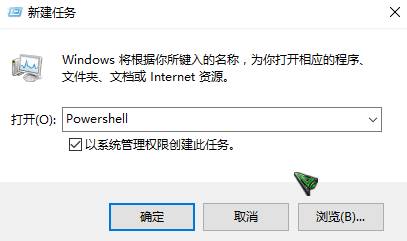
5、在Powershell中,輸入以下兩條命令(第二條命令需要點擊回車)
第一條:$manifest = (Get-AppxPackage Microsoft.WindowsStore).InstallLocation + '\AppxManifest.xml' ; Add-AppxPackage -DisableDevelopmentMode -Register $manifest
第二條:Get-AppXPackage -AllUsers |Where-Object {$_.InstallLocation -like "*SystemApps*"}
6、完成操作後重啟一次操作係統即可解決。